|
QQ拼音最新推出了2.2正式版增加了很多新特色功能。笔者完整地体验了此版本,主要新增了几个功能,以及很多细节体验上的优化。 (1)图片表情、字符表情,提供表情输入器和vbq快捷输入模式; (2)智能笔画输入,通过笔画部首的选择,可以快速输入不认识的汉字,支持?*通配 (3)城市词库推荐,设置所在城市,即可快捷输入城市的常用词汇信息; (4)网址直达,如输入“新华网”,可直接访问www.xinhuanet.com; (5)拆字输入,遇生僻字按结构拆分输入拼音(如:晟,输入richeng); (6)整句定位修改,“ctrl+音节首字母”可快速定位音节; 下载QQ拼音2.2正式版: http://soft.qudong.com/Software/yingyongruanjian/hanzishuru/200908/QQpinyinshurufa.html 一.表情输入 随着QQ拼音2.2版本的发布,一个独具特色的功能出现在网友面前----QQ拼音表情。腾讯QQ拼音首次突破黑白文字表情的输入,率先向用户提供动态图片表情的上屏,这在输入法是个新的尝试。 在在网上聊天、发贴、写博客的时候,可以直接在QQ拼音中选择图片表情上屏。随时随处都可以使用QQ表情,比较方便。 输入QQ拼音图片表情 输入表情对应的拼音串,例如“haha”,如下所示:

按下数字键“5”,或者鼠标点击,图片表情直接上屏。 QQ拼音表情输入器 在QQ拼音的状态栏上,或者输入词条上点击鼠标右键,弹出右键菜单,如下:
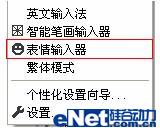
选择“表情输入器”菜单项,弹出“QQ拼音表情输入其”窗口,点击表情图片,该图片表情直接上屏。

在“表情输入器”中勾选“显示该组表情在候选框中”,这些图片表情就会出现在候选词条中;点击“表情输入设置”,可以设置表情在词条中的显示模式 笔者还发现一个小技巧,可以将表情输入器打开,放在旁边;聊天输入时,直接点击小表情,实现快速插入。 QQ拼音表情快速输入 QQ拼音的“表情输入V模式”,提供图片表情的快速输入。输入vbq,显示如下,

通过1~9的数字键或者鼠标点击表情图片,即可将动态表情上屏;还能通过上下翻页键,查找更多的表情。 二.智能笔画输入 大家用拼音输入可能都有过这样的经历,遇到不会读的字的时候束手无策。QQ拼音这个版本提供了“智能笔画输入器”功能,通过笔画和部首的智能结合,快速定位汉字,并提供拼音。#p#副标题#e# 两种方式开启智能笔画输入器 1)当输入小写字母u,即进入智能笔画输入器

2)或者在状态栏上方鼠标邮件选择“智能笔画输入器”
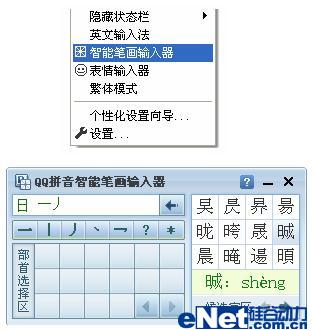
用通配符打出笔画不明确的字 “?”和“*”都是通配符,分别模糊匹配一笔和多笔。例如,不清楚“或”的口字下那一笔如何写,可以依次输入笔画,用“?”代替那一笔即可;如果是多笔不清楚,则输入“*”。

如果还不知道怎么用,在“智能笔画输入器”右上角有一个“?”按钮,点击后就会弹出帮助提示信息:

三.城市词库 QQ拼音2.2版本还推出了各城市的信息词库,包含城市道路、公交站、酒店餐饮、购物商场、休闲娱乐、小区楼盘等名称信息。笔者设置了深圳城市词库,输入商场信息如下:

轻轻松松就将联想出商场在各区的门店。笔者推荐2种方法设置使用方法:#p#副标题#e# 方法一:进入“个人设置向导”→“城市词库设置”,即可选择想要下载的城市信息词库:
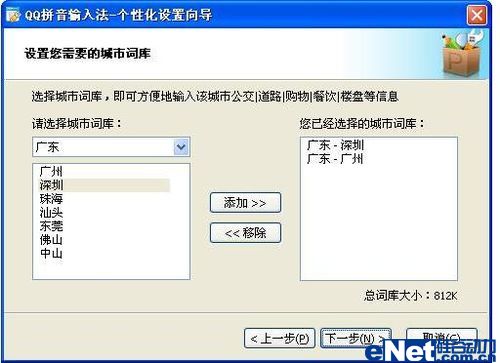
方法二:通过“属性设置”→“词库设置”页面来设置城市词库信息,如下:
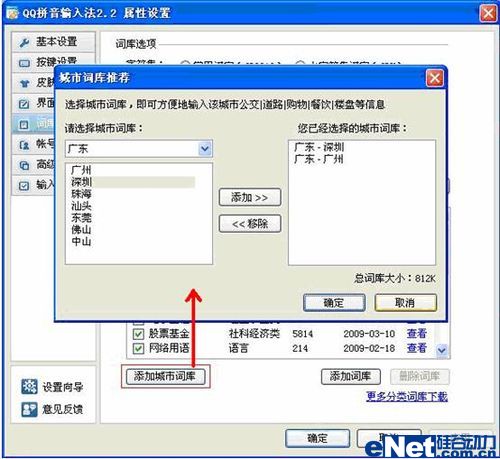
四.网址直达 当前,互联网信息量巨大,网站多得数不胜数,要记住每个网站的地址真是天方夜谭。QQ拼音2.2版本提供了网址直达功能,即输入网站的中文名称,就输入框的右上角联想出该网站的地址,如下:
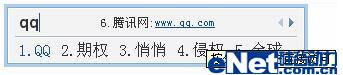
输入数字6,即可将该网址上屏,鼠标点击该网址时,打开浏览器,显示该网址的内容。 五.拆字输入 当需要输入很复杂的汉字,且不知道该汉字应该如何发音时,可以使用QQ拼音提供的汉字拆分发输入:分别用拼音串表示各组成部分的读音,通过智能组合,联想出汉字:
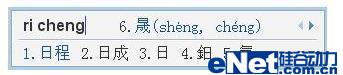
六.整句定位修改 当连续输入一段话时,只有个别的字需要调整,可以使用“ctrl+音节首字母”可快速定位,选择需要调整的字,如下:

请注意,这个功能不是默认开启的,需要进入“属性设置”—>“高级设置”中设置:
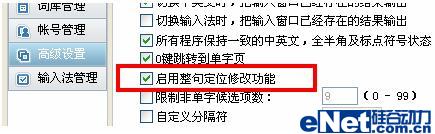
QQ拼音2.2版本的功能比较强大,优化的体验很多都让笔者感到惊喜。可以看到,QQ拼音在创新上的确下了不少功夫。
责任编辑:李祥敬
 关键词:
巨人网络
|
焦点资讯
-

- 5G时代持续发力6400万像素主摄+90Hz显示屏vivo X30意外曝光
-
驱动中国2019年11月6日消息 前不久,市场调研机构数据表明第三季度国内5G手机市场发货量vivo品牌以54.3%市场占有率名列前茅,iQOO Pro 5G版、vivo NEX3等5G机型在市......
-

- 三星Note 7很惊艳?看完这五点你可能要失望了
-
最近几天,随着三星Note 7发布,网络上一片赞歌,不论是媒体还是消费者对于这款安卓机皇不吝溢美之词。确实,这款手机不论是在做工还是在设计上,都代表了目前安卓手机的最......
-

- 你想要了解的都有!三星Note 7发布前最全汇总
-
目前,三星官方已经放出了Note 7发布会直播页面,看来三星对于这款手机也是相当的重视,在三星手机全球市场份额下滑,尤其是在中国市场中面临着来自国产手机严峻挑战的时候......
-

- 售价惊人!全球首款带夜视相机智能手机诞生,可录4K视频
-
丹麦科技公司Lumigon发布了全球首款带红外夜视相机的智能手机:Lumigon T3。事实上,关注手机行业的消费者应该都知道,这款手机其实是2012年发布的T2继任者。...
-

- FBI通过第三方破解iPhone 苹果还安全吗?
-
关于苹果与FBI之间的矛盾已经持续了好几个月,正当大家都在猜测,双方之间的矛盾还会进一步激化时,事情来了个一百八十度的大转弯!FBI竟然撤诉了,原因是已经破解了枪击案......










